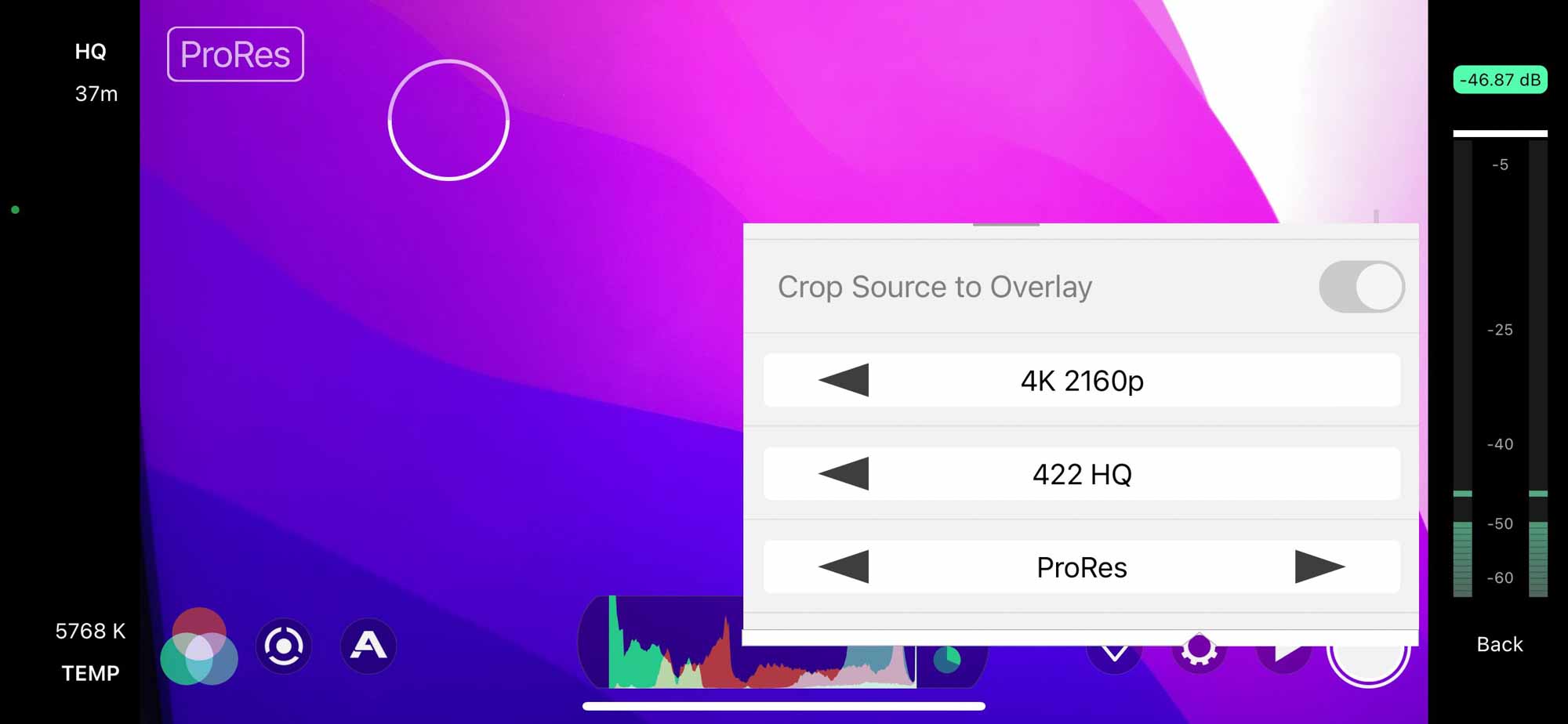Сегодня выходит Filmic Pro версии 6.17 с полной поддержкой видео ProRes для iPhone 13 Pro и iPhone 13 Pro Max, что делает его первым доступным приложением для iOS с поддержкой захвата ProRes. Видео ProRes, которое аппаратно ускоряется чипом A15 Bionic, является одной из основных функций для высокопроизводительных профессиональных вариантов недавно выпущенного iPhone 13.
Прежде чем Apple выпустит предстоящее обновление iOS с поддержкой ProRes в приложении Camera по умолчанию, разработчики Filmic Pro независимо добавили поддержку ProRes на совместимые устройства iPhone 13 Pro. Filmic Pro поддерживает четыре варианта ProRes. В обновление включена поддержка ProRes Proxy, ProRes LT, ProRes 422 и ProRes 422 HQ. Каждый вариант ProRes имеет более высокий битрейт, что позволяет пользователям находить компромисс между качеством и объемом памяти.
Видео ProRes поступает на iPhone
Когда Apple объявила о поддержке ProRes на своем мероприятии iPhone 13, я не был удивлен. Об этом свидетельствуют не только недавние слухи, но и для людей, которые сильно инвестируют в рабочие процессы с видео, отсутствие поддержки ProRes — как для захвата, так и для воспроизведения — было вопиющим упущением в течение многих лет.
Вплоть до выпуска iPhone 13 Pro флагманские мобильные устройства Apple могли захватывать видео только в формате HEVC (H.265) или AVC (H.264). Эти кодеки идеальны из-за их относительно небольшого размера файлов, но они сильно сжаты и, следовательно, сложны, что происходит за счет производительности, качества видео и гибкости при постобработке. И HEVC, и AVC отлично подходят для повседневного использования, но для редактирования видео и цветокоррекции с помощью программного обеспечения для нелинейного редактирования, такого как Final Cut Pro, эти кодеки не всегда идеальны.
ProRes, хотя и не является RAW-видео и по-прежнему с потерями, представляет собой гораздо более качественный формат получения, более гибкий при публикации и обеспечивает более щадящую цветокоррекцию. Поскольку это менее сложный кодек, чем H.264 или H.265, он предоставляет пользователям лучшую производительность редактирования видео в реальном времени в таких приложениях, как Final Cut Pro на Mac.
Хотя ProRes часто является окончательным форматом доставки коммерческих проектов, художественных фильмов и радиопередач, он обычно не используется в качестве формата доставки для общего распространения в Интернете. Из-за чрезвычайно большого размера файлов большинство людей не экспортируют видео в ProRes для загрузки в онлайн-сервисы, такие как YouTube. Видео ProRes, как вы узнаете, намного тяжелее, чем H.265 или H.264, которые большинство людей используют при экспорте видео для публикации в Интернете.
Какие члены семейства ProRes поддерживает Filmic Pro на iPhone 13 Pro?
Захват ProRes — это эксклюзивная функция iPhone 13 Pro и iPhone 13 Pro Max. Захват ProRes недоступен на обычном iPhone 13 или iPhone 13 mini, а также на любых более старых моделях iPhone, включая прошлогодние iPhone 12 Pro и iPhone 12 Pro Max.
Для моделей iPhone 13 Pro с 128 ГБ памяти ProRes доступен только в разрешении 1080p со скоростью до 30 кадров в секунду. Чтобы смотреть видео ProRes в разрешении 1080p со скоростью до 60 кадров в секунду или в разрешении 4K со скоростью до 30 кадров в секунду, вам необходимо приобрести iPhone 13 Pro или iPhone 13 Pro Max с объемом памяти не менее 256 ГБ.
Все разновидности ProRes являются 10-битными, имеют 422 субдискретизации цветности и полностью внутреннее кодирование. При этом существуют различия в максимальном битрейте и целевом битрейте в зависимости от того, какие члены семейства ProRes вы выбираете для использования, выбранное разрешение и выбранную частоту кадров. Важно отметить, что ProRes — это технология с переменной скоростью передачи данных. В то время как большинство кадров будут оставаться кластеризованными в пределах нескольких процентов от целевого битрейта, меньше битов используется в кадрах видео, которые не принесут пользы от кодирования с более высокими скоростями передачи данных.
Какой объем данных, захватываемых 4K ProRes, используется на iPhone 13 Pro?
Я составил эту таблицу, чтобы дать вам приблизительную оценку того, сколько минут 4K ProRes может записать человек с помощью iPhone 13 Pro емкостью 256, 512 и 1 ТБ. Битрейт ProRes зависит от снимаемого объекта. Часто скорость передачи данных будет ниже максимальной скорости передачи данных. Также имейте в виду, что это числа для лучших сценариев, поскольку ОС, приложения и данные значительно расходуют эти максимальные объемы хранилища, объем доступного хранилища для захвата 4K ProRes будет меньше в реальных сценариях.
Битрейт Мб / с Битрейт МБ / с 1 минута отснятого материала 128 ГБ * 256 ГБ 512 ГБ 1 ТБ ProRes Proxy 170 21 1,3 ГБ 100201402803 ProRes LT 360 45 2,7 ГБ 47 95190379 ProRes 422540 68 4,1 ГБ 32 63126253 ProRes 422 HQ 735 92 5,5 ГБ 23 46 93 186 * Захват ProRes 4K недоступен на iPhone 13 Pro 128 ГБ, это просто для иллюстрации
Когда вы разбиваете цифры, легко увидеть, насколько требовательными к хранилищу могут быть 4K ProRes, особенно варианты более высокого качества, такие как 422 и 422 HQ. Это ясно показывает, почему Apple не разрешает захват 4K ProRes на устройствах iPhone 13 Pro с объемом памяти всего 128 ГБ — с захватом ProRes 422 HQ такое устройство было бы близко к максимальному объему хранилища после примерно 20 минут записи в реальном сценарии. . 128 ГБ хранилища — это не то, на что можно чихать, но захват 4K ProRes просто нереален для такого объема хранилища, учитывая большие скорости передачи данных. Может быть, начальный объем хранилища iPhone 13 Pro должен был составлять 256 ГБ?
Как снимать видео ProRes на iPhone 13 Pro с Filmic Pro
Шаг 1. Загрузите и запустите Filmic Pro.
Шаг 2. Нажмите «Настройки» → «Разрешение».
Шаг 3: Выберите ProRes в качестве формата и выберите члена семейства ProRes в меню выше. Вы должны увидеть логотип ProRes в верхнем левом углу окна приложения.

Если у вас iPhone 13 Pro с 128 ГБ памяти, вы будете заблокированы при захвате 1080p30 ProRes. Для пользователей с объемом памяти 256 ГБ или выше вы можете выбрать 1080p со скоростью до 60 кадров в секунду или 2K, 3K или 4K со скоростью до 30 кадров в секунду.
Шаг 4: Нажмите кнопку записи, чтобы начать захват ProRes. Вы можете увидеть качество и количество оставшихся минут в верхнем левом углу.
Шаг 5. После завершения захвата вы можете просмотреть отснятый материал непосредственно в Filmic Pro, нажав кнопку воспроизведения, сохранить отснятый материал в фотопленке или экспортировать отснятый материал в другое приложение или в другое приложение.
 1 минута ProRes 4K при 24 кадрах в секунду = используется более 5 ГБ дискового пространства
1 минута ProRes 4K при 24 кадрах в секунду = используется более 5 ГБ дискового пространства
Воспроизведение ProRes в приложении Фото по умолчанию
Пользователи могут легко сохранить видео ProRes, снятое в Filmic Pro, в приложение «Фотографии» по умолчанию. При воспроизведении вы заметите небольшой индикатор «ProRes» в верхнем левом углу кадра, аналогичный тому, как Apple предупреждает пользователей о Live Photos, HDR-видео, RAW-фото и т. Д. Остерегайтесь, похоже, что видео ProRes будут загружены в iCloud, как обычные видео. Эти загрузки могут сильно истощить пропускную способность и хранилище iCloud. Надеюсь, Apple предоставляет настройку для отключения загрузки видео из ProRes в iCloud.

При нажатии кнопки «Информация» под видео в iOS 15 отображаются дополнительные метаданные о видео ProRes. Он покажет приложение, из которого вы сохранили видео, в данном случае Filmic Pro, а также тот факт, что это видео ProRes. Начиная с iOS 15.1 beta 2, точный вид ProRes не отображается в этом расширенном представлении метаданных, но возможно, что Apple предоставит более подробную информацию, как только захват ProRes будет добавлен в приложение камеры по умолчанию через будущее обновление iOS.
Давнее узкое место
Пользователи могут редактировать видео ProRes в приложении «Фото» по умолчанию, в iMovie или в сторонних приложениях, таких как LumaFusion. Конечно, вы также можете экспортировать видео из ProRes на свой Mac и редактировать в Final Cut Pro X. К сожалению, рабочий процесс iPhone → Mac / iPhone обнаруживает значительное узкое место в рабочем процессе редактирования видео ProRes.
В iPhone 13 Pro отсутствует профессиональный ввод-вывод, а именно порт USB-C с высокой скоростью передачи данных. Таким образом, я застрял при передаче гигабайт видео через медленное соединение Lightning или через AirDrop. Насколько я понимаю, оба метода в значительной степени не работают. Мы надеемся, что в следующем году iPhone 14 перейдет на USB-C, что обеспечит гораздо более высокую скорость разгрузки между iPhone и Mac, а также между iPhone и iPad Pro.
Заключение
Приобретение ProRes всегда казалось неизбежным, и его появление, как для захвата, так и для редактирования, является долгожданным дополнением для тех, кто вкладывает большие средства в рабочие процессы видео на iPhone. Я думаю, что это еще один шаг к тому, чтобы Final Cut Pro наконец стал доступен на устройствах iOS. Отсутствие поддержки ProRes долгое время было вопиющим упущением для видеоредакторов, использующих iPad и iPhone, так что это один большой шаг в правильном направлении.
При этом скорость передачи данных для видеозахвата ProRes по сравнению с типичными H.264 и H.265 огромна, особенно для ProRes 422 и ProRes 422 HQ. Выгружать такие кадры очень сложно, будь то ужасно медленное соединение USB 2.0 с прямым подключением Lightning к USB-кабелю или через AirDrop. Появление ProRes действительно выделяет отсутствие в iPhone профессионального ввода-вывода, такого как USB-C, и я надеюсь, что это будет последний год Lightning на iPhone.
Если вы хотите попробовать ProRes на iPhone, вы сможете загрузить Filmic Pro 6.17 уже сегодня. Обновление распространяется сейчас и бесплатно для существующих клиентов Filmic Pro и 14,99 доллара для новых клиентов. Вы также можете подождать, пока Apple не предоставит собственный захват ProRes с приложением камеры по умолчанию, которое выйдет этой осенью в обновлении iOS. В любом случае вам понадобится iPhone 13 Pro, чтобы снимать кадры ProRes.
Что вы думаете о съемке ProRes на iPhone? Отключите звук внизу в комментариях.